
|
Cu această oportunitate, vom vedea cum se instalează LinuxDebian 6. Vom începe cu puține informații generale și apoi la ale noastre instalare din această mare distribuție, cu capturi de ecran incluse pentru o vizualizare mai bună a fiecăruia paso. |
Potrivit wiki-ului oficial, Debian Linux este un sistem de operare gratuit, dezvoltat de peste o mie de voluntari din întreaga lume, care colaborează prin intermediul internetului.
Dedicația Debian față de software-ul gratuit, baza sa de voluntari, natura sa necomercială și modelul său deschis de dezvoltare îl diferențiază de alte distribuții ale sistemului de operare GNU. Toate aceste aspecte și multe altele sunt colectate în apel Contractul social Debian.
S-a născut în 1993, cu ideea de a crea un sistem GNU folosind Linux ca nucleu. La rândul său, proiectul Debian, organizația responsabilă de întreținerea sa astăzi, dezvoltă sisteme GNU bazate pe alte nuclee (Debian GNU / Hurd, Debian GNU / NetBSD și Debian GNU / kFreeBSD).
Unul dintre obiectivele sale principale este de a separa software-ul gratuit de software-ul non-liber în versiunile sale. Spre deosebire de alte distribuții, modelul de dezvoltare este independent de companiile mari: este dezvoltat de utilizatorii înșiși, fără a depinde în niciun fel de nevoile comerciale. Debian nu își vinde software-ul direct, îl pune la dispoziția oricui pe internet, deși permite persoanelor fizice sau companiilor să distribuie comercial acest software, atâta timp cât licența este respectată.
Debian Linux poate fi instalat folosind o varietate de mecanisme de instalare, cum ar fi DVD, CD, Blu-Ray, stick-uri USB și dischete, și chiar direct din rețea.
Instalare pas cu pas
Imagini pas cu pas ale instalării + scurtă explicație ..
Acesta este primul ecran pe care îl vom vedea când pornim .. selectăm Instalare Grphical
Limba ..
Locație …
Distribuția tastaturii
Numele mașinii
Parola de rădăcină ...
Numele de utilizator pentru un utilizator care nu este administrator.
Treceți pentru utilizatorul creat în pasul anterior .. utilizatorul nu este administrator
În acest pas pregătim HDD-ul pentru a spune instalatorului ce tip de partiționare ... deoarece suntem în general virtuali, oferim opțiunea întregului disc ... dar în cazul în care suntem într-o mașină fizică selectăm manual și selectăm spațiul liber creat anterior ...
Selectăm discul de partiționat.
Selectăm prima opțiune, deoarece celelalte sunt pentru utilizatorii puțin mai experimentați, deoarece putem stabili mai multe opțiuni ...
În acest ecran suntem pe punctul de a confirma scrierea modificărilor pe disc ... (știi de câte ori am pierdut totul când am început în Linux în anii 98/99 hehehe)
Spunem da, din moment ce suntem sau vom fi mari administratori linux și suntem FOARTE siguri de opțiunile selectate hehe
Selectăm că nu și continuăm ...
Selectăm că nu și continuăm ... (mai este puțin)
În acest ecran selectăm scopul serverului nostru .. adică dacă va fi un server de mail, ftp, print, ssh etc.
Se instalează ...
Numele grupului de lucru pentru samba (partajare fișiere)
Vrem să scriem grub (bootloader Linux) pe disc? spunem da ...
Am reusit!!!!! instalarea s-a terminat ok !!
reporniți ...
Și îl vedem pe dragul nostru GRUB ...
Autentificare ...
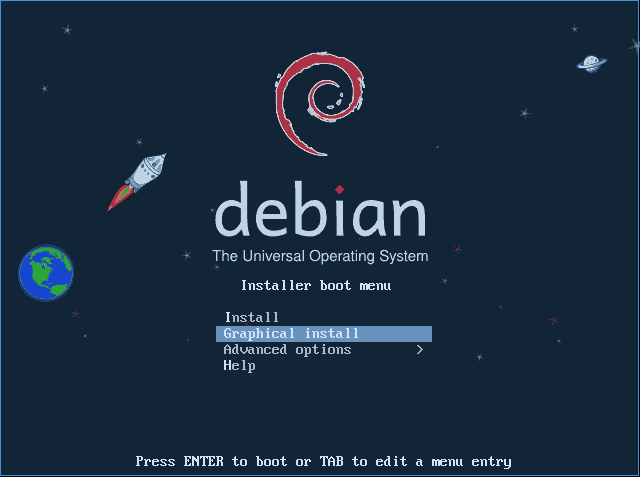

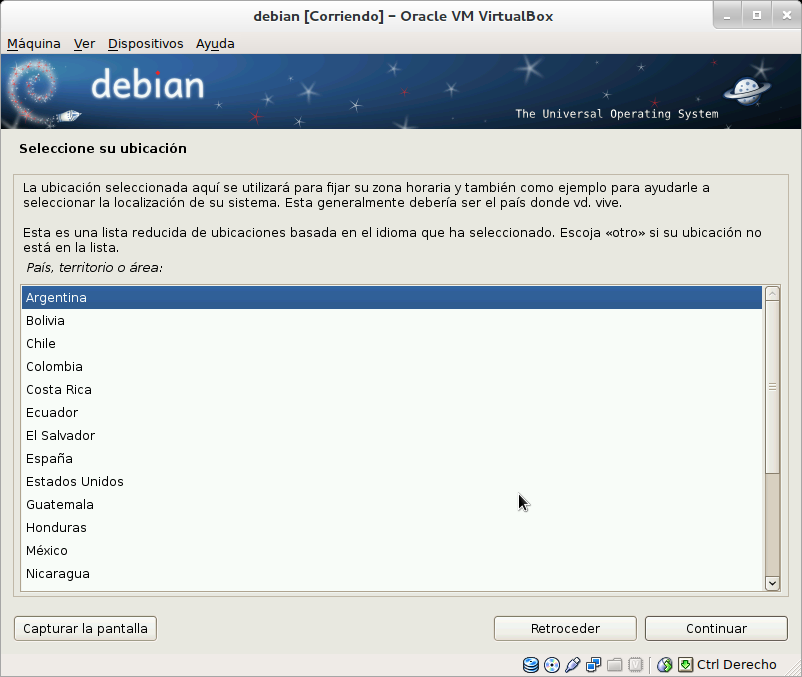

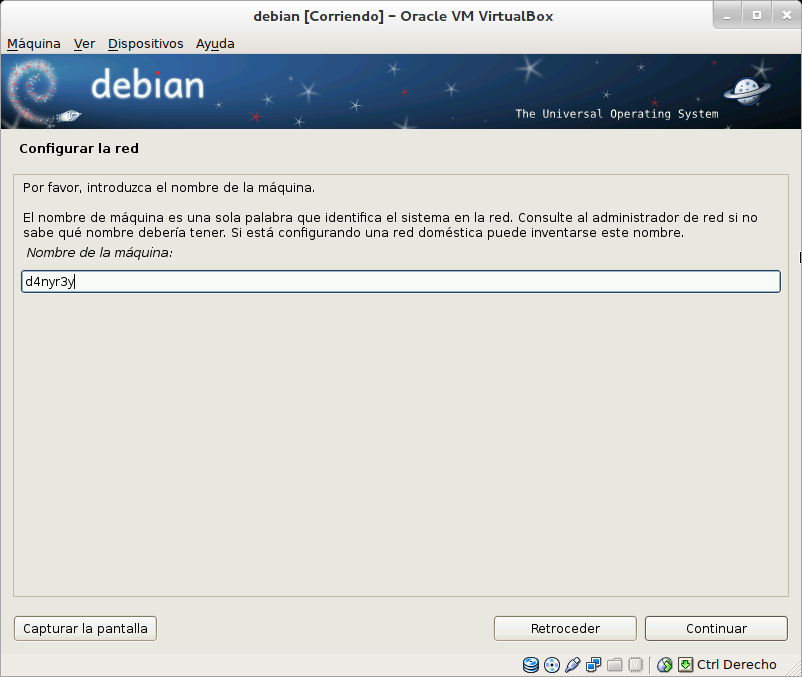
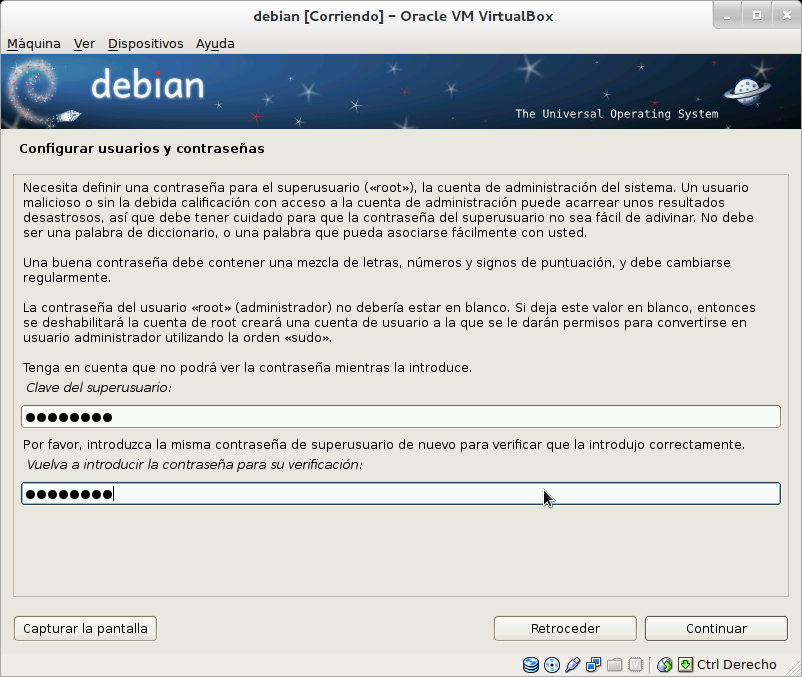

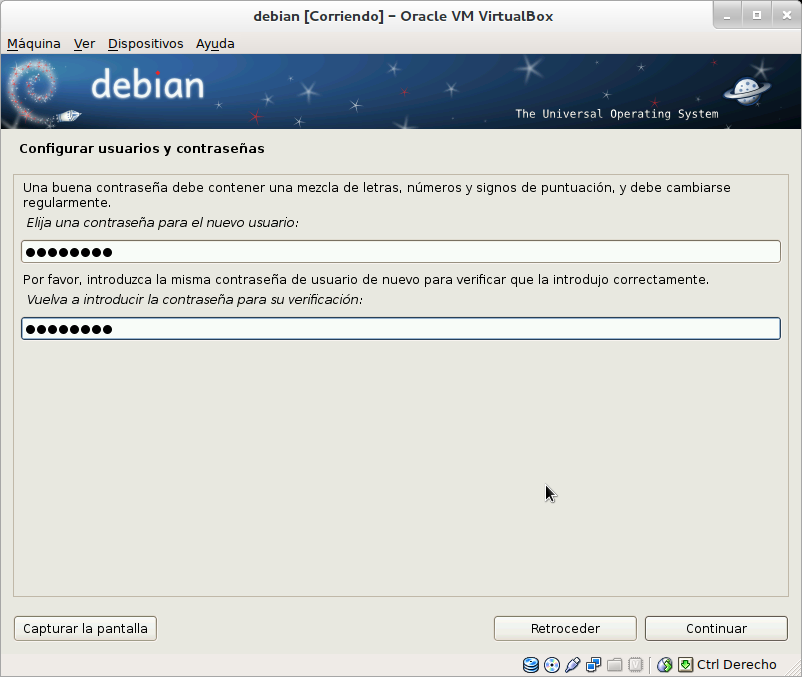
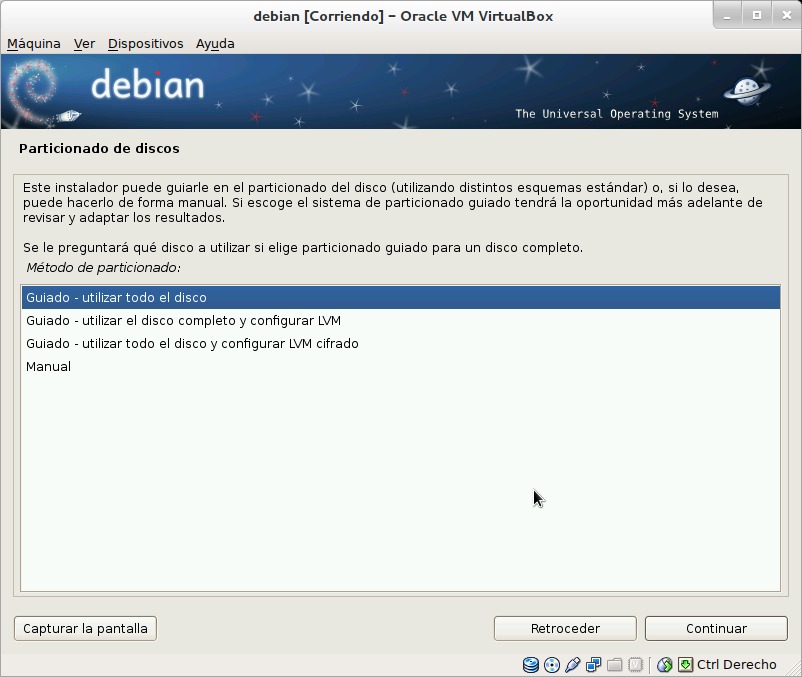
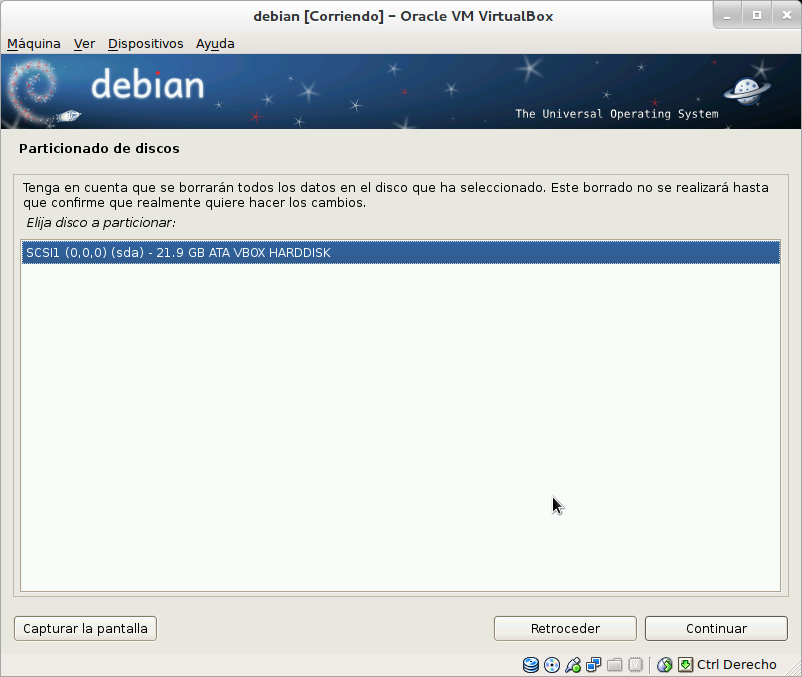
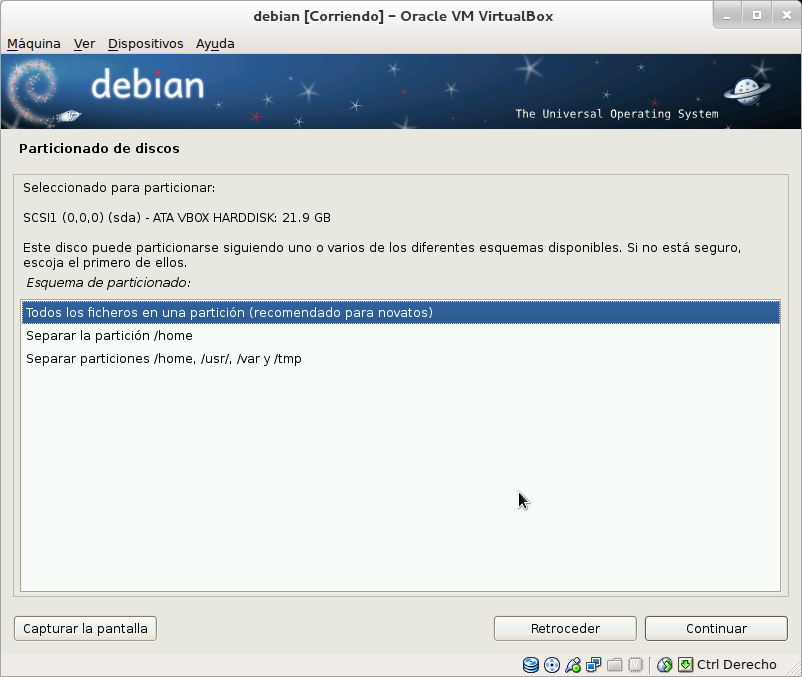

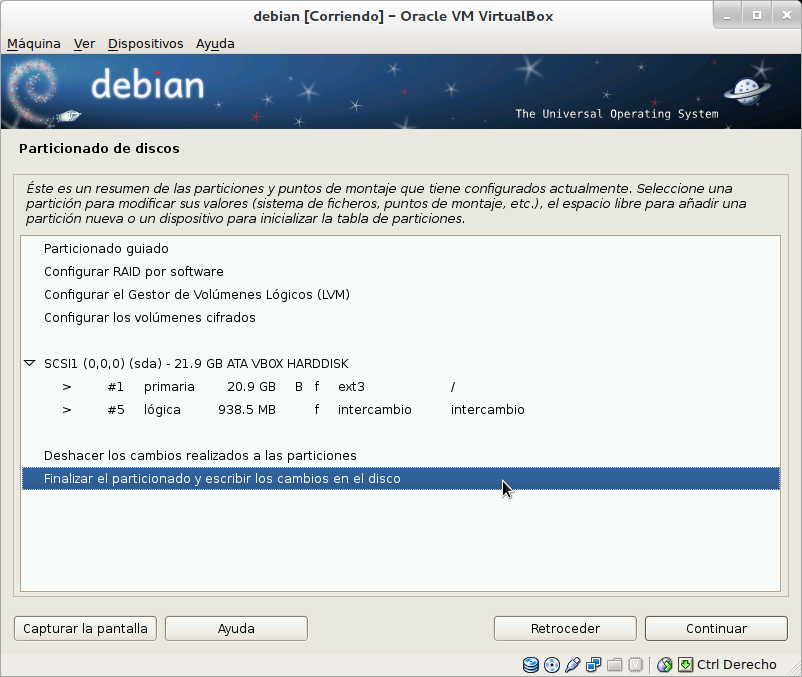
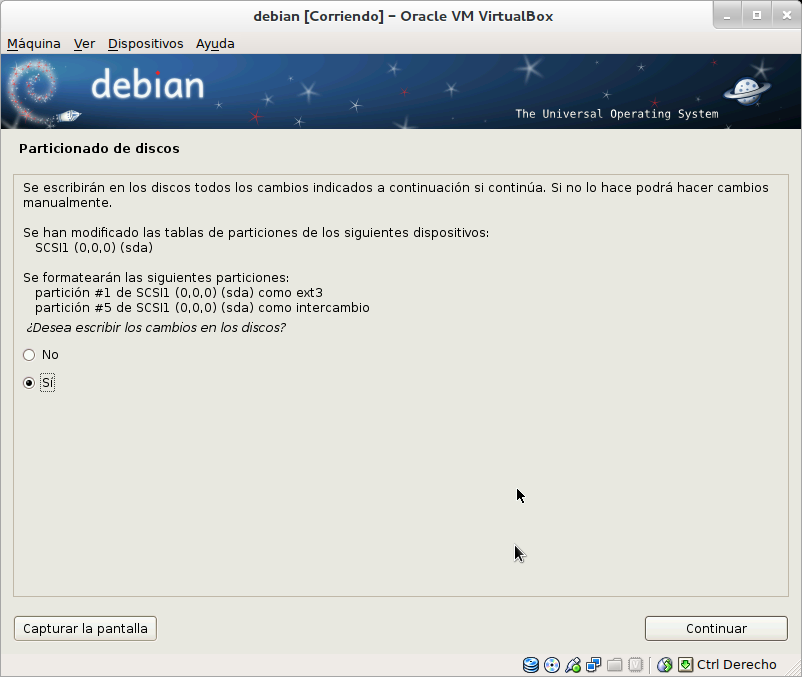

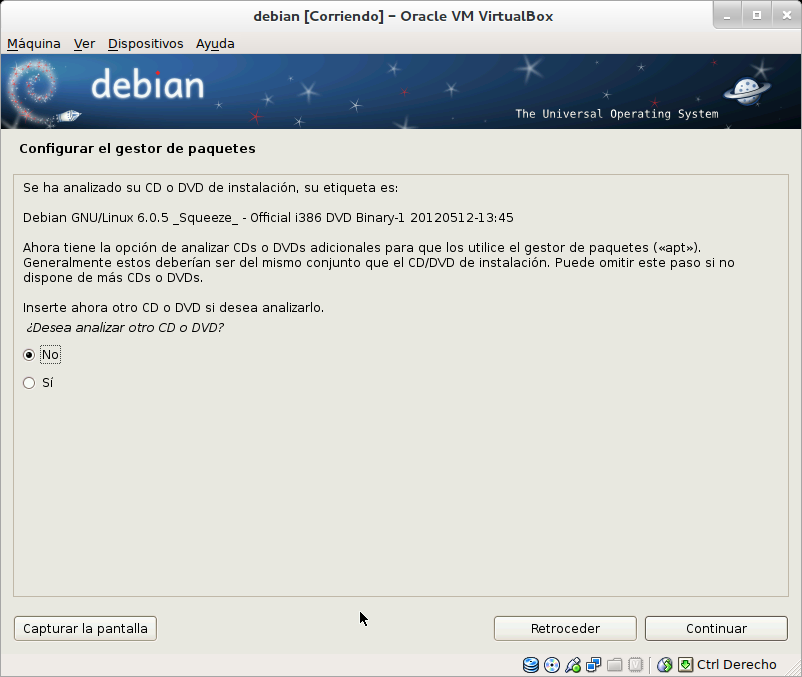
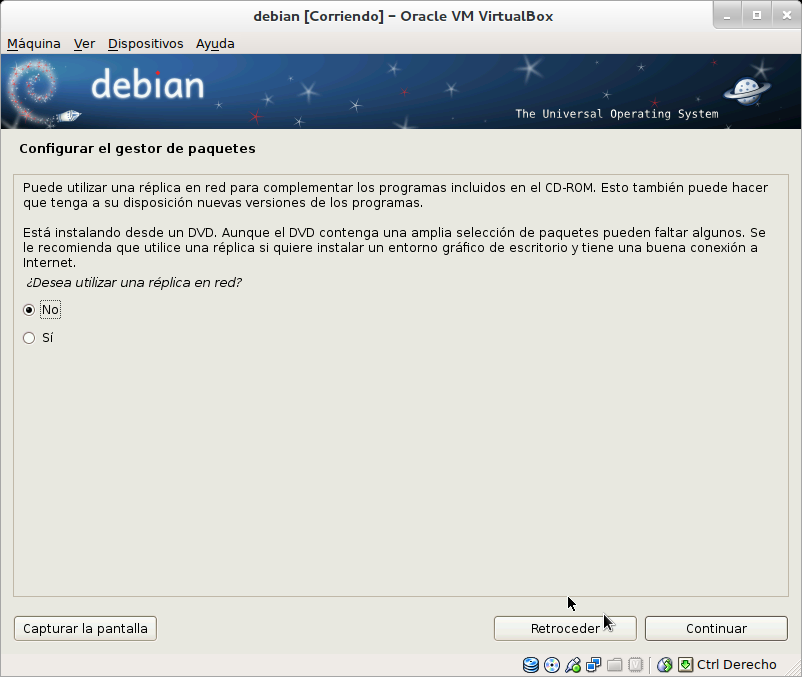
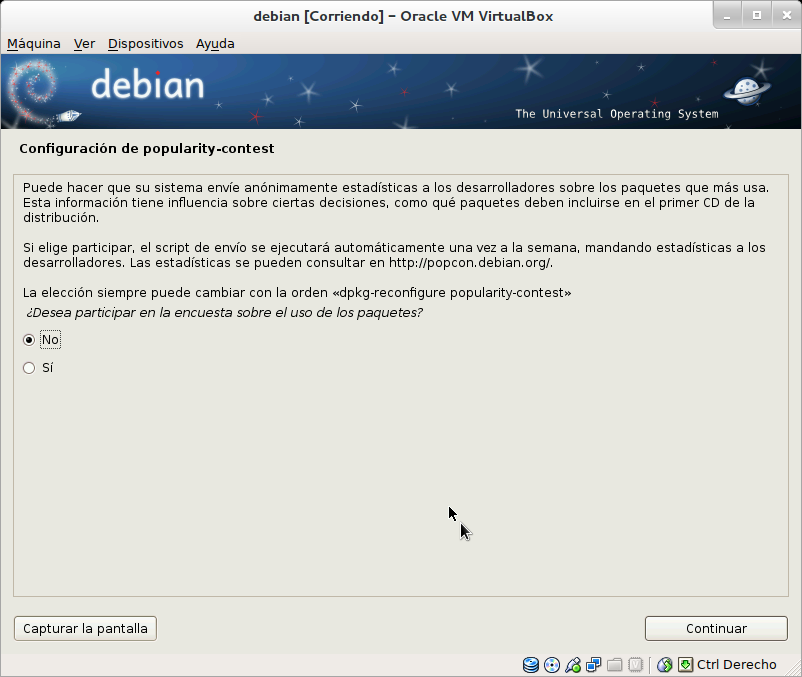



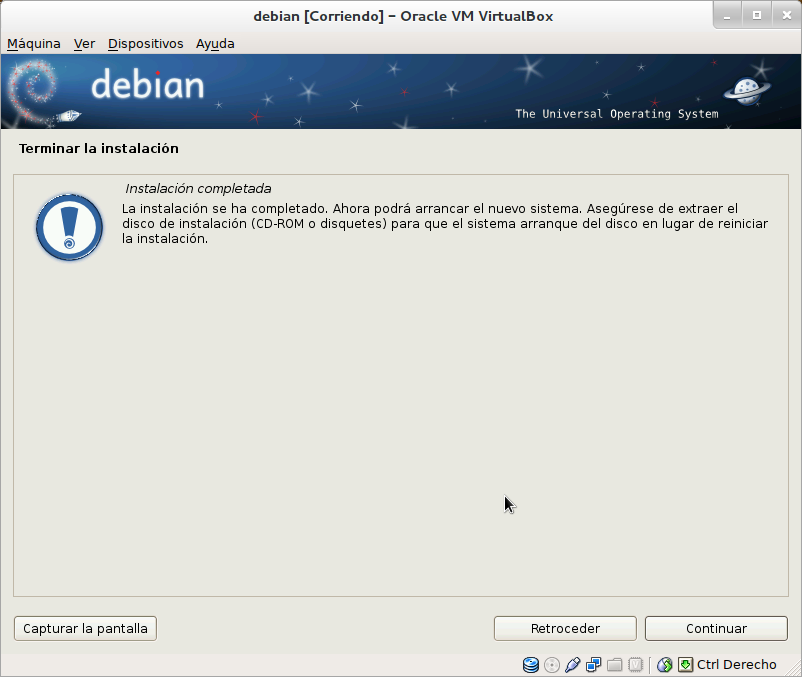
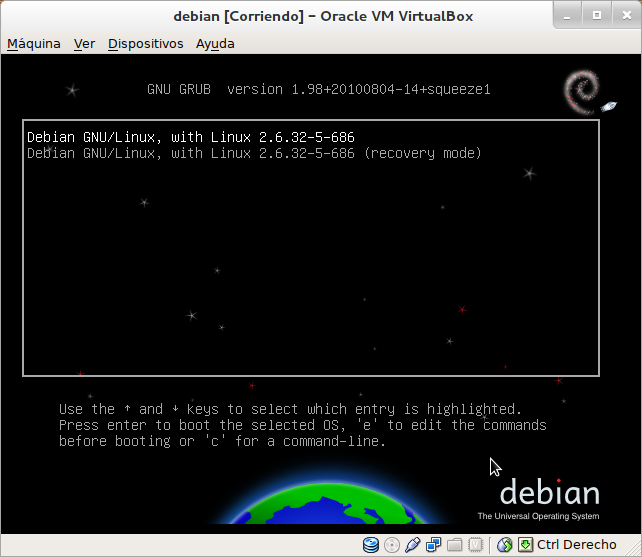
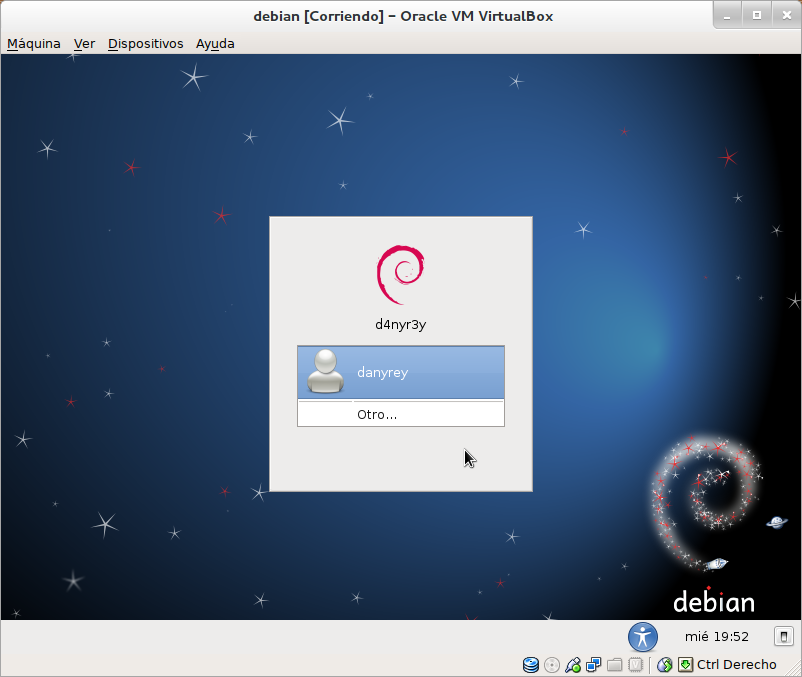
Dragă Santiago, cred că nu ai verificat opțiunea de mediu grafic pentru desktop în momentul în care a ieșit fereastra cu programul de instalat, dar nu este sfârșitul lumii trebuie doar să instalezi un desktop. Îmi imaginez că atunci când porniți computerul, acesta ajunge într-un terminal, apoi trebuie să vă conectați ca super utilizator, cam așa:
$ dvs.
parola, atunci veți obține simbolul # acolo veți face acest lucru;
# apt-get install (desktopul preferat) și așteptați până când se instalează și voila
Bună ziua d4ny când ai timp, aș avea nevoie să-mi dai o mână de ajutor, deoarece acum câteva zile am instalat debian 6 urmând tutorialul pe care l-ai lăsat, dar am o problemă când vreau să instalez driverele pentru placa mea wireless ...
Aștept răspunsul tău .. Și apropo tutorialul este foarte bun ...
Salutări de ..
Bună ziua tuturor, am o problemă. După terminarea instalării, când repornesc, Debian nu pornește grafic. Ce fac?
Buna ziua tuturor. Este pentru prima dată când iau contact cu acest spațiu. Întreb pentru că am îndoieli. Ce versiune de Debian recomandați? Pentru că am citit că există unul stabil, un alt test etc și mi-a creat multă confuzie. Și când încercați să-l descărcați, observați că scrie dvd 1, dvd2, dvd3: sau cd1, cd2 ... și adevărul este că nu înțeleg prea mult ce sau care ar trebui să descarc. Sunt un începător, dar nu atât de mult, hehe. Iti multumesc foarte mult pentru timpul acordat. !!!
PS: eu vin de la Ubuntu. In acest moment scriu desde Linux Mint 14. Nu-mi mai place Ubuntu foarte mult, și am vrut să încerc Debian, acum descarc Mepis și Linux Mint bazat pe Debian.
Bună ziua, instalam debian 7.2 și când urma să instalez grub-ul, a aruncat o eroare că nu putea instala grub-ul, mai târziu, încerc să instalez LILO dar a aruncat și o eroare, ce se întâmplă? -NOTĂ: Instalez debian din virtualbox - a doua notă: debianul pe care încerc să îl instalez vine cu GNOME inclus cu debian în .iso
NU funcționează după instalarea linux debian 7.5.0 nici măcar 7.6.0 nu-mi spune că nu găsește boot
Vă mulțumim pentru tutorial, a fost foarte util.
Excelent, descărcarea Linux se va termina în curând; Salvez linkul pentru o revizuire ulterioară. Ai ceva legat de facilități, depozite etc ... ???
Bună ziua, trebuie să spun că sunt un debutant în Debian 6.0.6 și am avut mai multe probleme, deoarece portul Ethernet și wifi al mașinii mele nu sunt activate automat, nu pot vizualiza descărcările și pot instala programe noi, cineva mă poate ajuta cu asta?
Mulţumesc.